
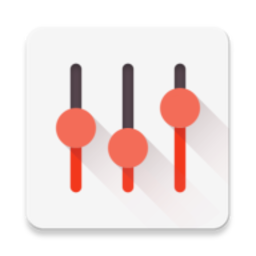
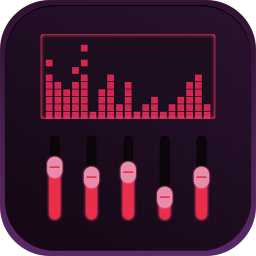
1 Pan特技滤镜用于控制素材的声音在左右声道的分配情况。首先在添加特技滤镜对话框中将其选中并应用于素材,然后在其自动弹出的特性设置对话框中设定各项参数。
2 通过拖动Pan特技滤镜特性设置对话框中的三角形滑块可以改变音频素材的声道均衡状况。向左拖动滑块则声音主要由左声道播放;向右拖动滑块则声音主要由右声道播放。
3 滑块所在的位置所产生的效果显示在滑块轨道上方。50Right表示当前声音来源偏向于右声道,偏离的程度为50%。选中Preview选项后,用户可以听到当前设定所产生的效果。
4 Auto Pan特技滤镜的功能略有不同。它的作用是自动改变声音音源的偏离状况。在其特技设置对话框中,用户需对音频深度进行调节。三角形滑块越靠右,则音频深度就越大,音源的偏离程度就越大。
5 通过Rate一栏的调节,用户可以改变音源在两个声道之间自动往复偏离的速率。三角形滑块越靠右,则音源偏离的速度越快。
6 调整好音频深度和偏离速率后,单击OK确定。然后在关键帧设置区内指定控制点,并设置各控制点的状态。在Pan和Auto Pan两种特技滤镜中都可以用这种方法来丰富音源偏离的效果。
7 在使用Auto Pan特技滤镜的时候,应注意对各项属性进行合理设置,并通过Preview sound选项预演声音效果及时进行调整,否则生成的声音效果会产生音源不稳定的效果,影响观众的欣赏。
知识点:在前面对时间线窗的介绍中,我们曾使用音频轨道的附加轨道对音频素材的左右声道均衡状况进行调整。Premiere为用户提供的音频特技滤镜有几种也可以完成类似的功能。Fill left和Fill right是在老版本的Premiere中就已经出现过的音频特技滤镜。它们可以对双声道的音频素材进行处理,将其中所有的声音信息只通过一个声道发送出来。由于它们的使用方法比较容易掌握,本例不作介绍。Pan特技滤镜可以看作是前两者的发展,它不仅可以控制声音由哪个声道传出,还可以由用户指定两个声道的声音强度的相互关系,使用起来比Fill left和Fill right要方便一些。Auto Pan特技滤镜的功能则是自动改变声音在两个声道之间的分配情况。应用过该特技的音频素材在播放的时候,声音在左右声道之间来回交替漂移。用户可以在进行特性设定时指定改变的速率和音调的深度。